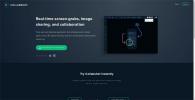Shift Nautilus Atrás y adelante botones a la izquierda en Ubuntu [Sugerencia]
Algunos usuarios de Nautilus se han sentido bastante molestos por la colocación de los botones hacia atrás y hacia adelante en el lado derecho del navegador de archivos Nautilus en Ubuntu 11.10. Si bien puede parecer que no hay una manera fácil de solucionarlo, un desarrollador ha publicado una sugerencia en los foros de Ubuntu para proporcionar una solución rápida. Este consejo publicado por el usuario "nyteryder79", permite a los usuarios desplazar los botones hacia atrás y hacia adelante en el navegador de archivos Nautilus, hacia la izquierda.
Nota: Antes de seguir las instrucciones mencionadas a continuación, se recomienda apoyo su computadora para revertir los cambios, en caso de que ocurra un problema.
Para comenzar, habilite el repositorio "Código fuente" presionando la tecla Super (Windows) y escribiendo "Fuente". Ahora, abra "Fuentes de software", marque la casilla antes de "Código fuente" y haga clic en cerca. Una vez hecho esto, ingrese los siguientes comandos en Terminal:
mkdir ~ / Desktop / nautilus-mod cd ~ / Desktop / nautilus-mod sudo apt-get update apt-get source nautilus sudo apt-get build-dep nautilus cd ~ / Desktop / nautilus-mod / nautilus-3 * gedit src / nautilus-toolbar.c
Desplácese hacia abajo hasta la línea 132, o haga un "buscar" para "gtk_toolbar_insert (GTK_TOOLBAR (self-> priv-> toolbar), item, 0)", Y cambie el valor" 0 "a" 2 ". Esto significa que tendrá que cambiar la línea original.
Desde:
gtk_toolbar_insert (GTK_TOOLBAR (self-> priv-> toolbar), item, 0);
A:
gtk_toolbar_insert (GTK_TOOLBAR (self-> priv-> toolbar), item, 2);
Guarde y cierre Gedit e ingrese estos comandos en Terminal.
./configure --prefix = / usr make sudo killall nautilus sudo make install nautilus &
Cierre sesión o reinicie su sistema e inicie sesión nuevamente (recomendado). Ahora debe tener el botón de retroceso y avance desplazado hacia la izquierda (como se muestra a continuación).
antes de
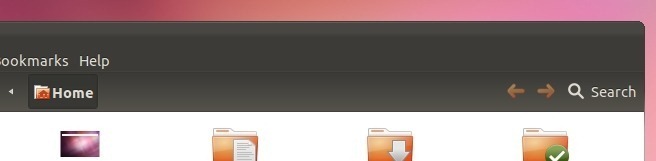
Después

Para volver al formato predeterminado del navegador Nautilus, cambie el valor "2" a "0", vuelva a realizar y vuelva a instalar. Alternativamente, ingrese este comando en Terminal:
sudo apt-get --reinstalar instalar nautilus
Es posible que también desee eliminar los paquetes de desarrollo necesarios, pero asegúrese de no eliminar algo importante. Para más información y consultas, visite Hilo de foros de Ubuntu.
Buscar
Mensajes Recientes
Cómo hacer un collage de imágenes / imágenes a partir de tus fotos con Shape Collage
Collage de formas es una herramienta gratuita multiplataforma que t...
Cómo actualizar a Linux Mint 19
Linux Mint 19 salió recientemente y ha emocionado mucho a la gente....
Las 6 mejores herramientas de captura de pantalla para Linux
Una gran cosa acerca de los entornos de escritorio de Linux son los...